Excel表格文档将文字方向设置为从右向左的方法
时间:2024-05-14 10:56:50作者:极光下载站人气:211
很多小伙伴在使用excel程序对表格文档进行编辑的过程中可能会需要对表格文档中的文字方向进行设置,有的小伙伴想要将单元格中的文字方向设置为从右往左,但又不知道该在哪里找到相关设置。其实我们只需要右键单击单元格,然后点击打开“设置单元格格式”选项,接着在设置单元格格式的弹框中,我们点击打开对齐选项,再在对齐设置页面中刚打开文字方向选项,最后在下拉列表中选择“总是从右向左”选项,再点击确定选项即可。有的小伙伴可能不清楚具体的操作方法,接下来小编就来和大家分享一下Excel表格文档将文字方向设置为从右向左的方法。
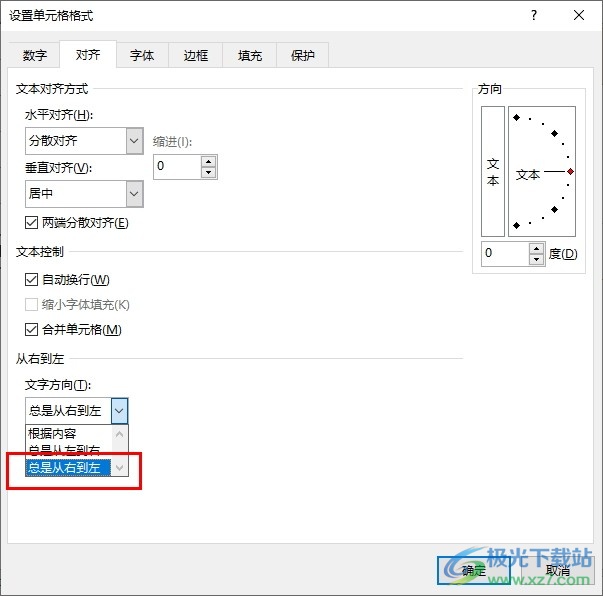
方法步骤
1、第一步,我们右键单击一个表格文档,然后先点击“打开方式”选项,再点击选择“Excel”选项
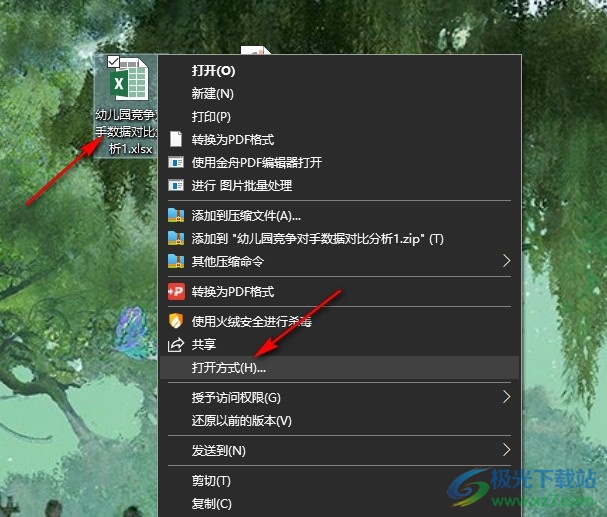
2、第二步,打开Excel选项之后,我们再在Excel页面中右键单击单元格,接着在菜单列表中打开“设置单元格格式”选项
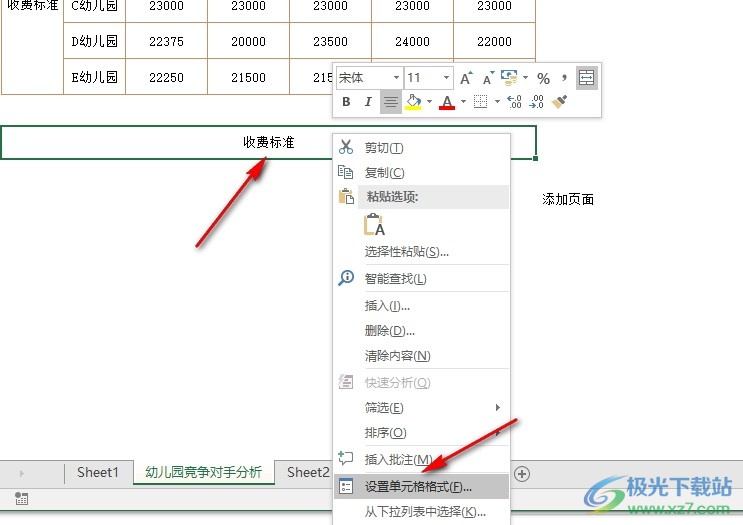
3、第三步,打开“设置单元格格式”选项之后,我们再在弹框上方的选项中找到并打开“对齐”选项
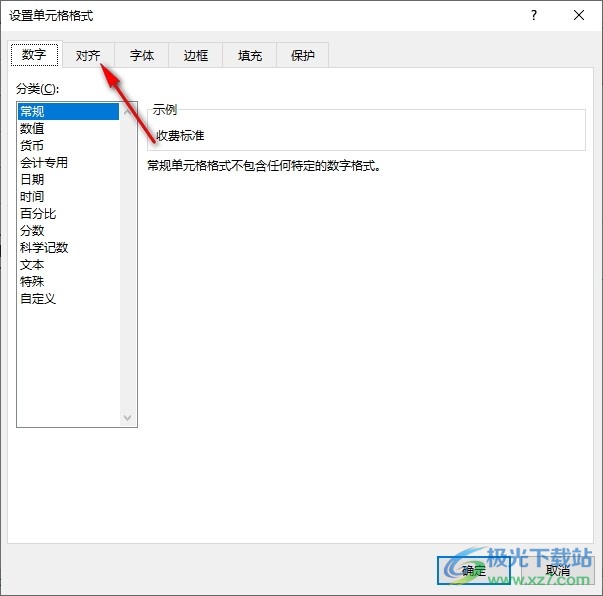
4、第四步,进入对齐设置页面之后,我们在该页面中找到“文字方向”选项,点击打开该选项,进行文字方向设置
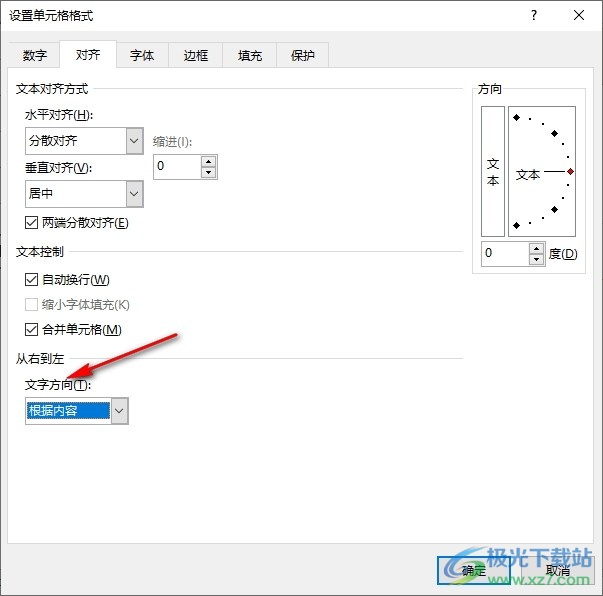
5、第五步,打开“文字方向”选项之后,我们再在下拉列表中找到“总是从右向左”选项,点击该选项,再点击确定选项即可
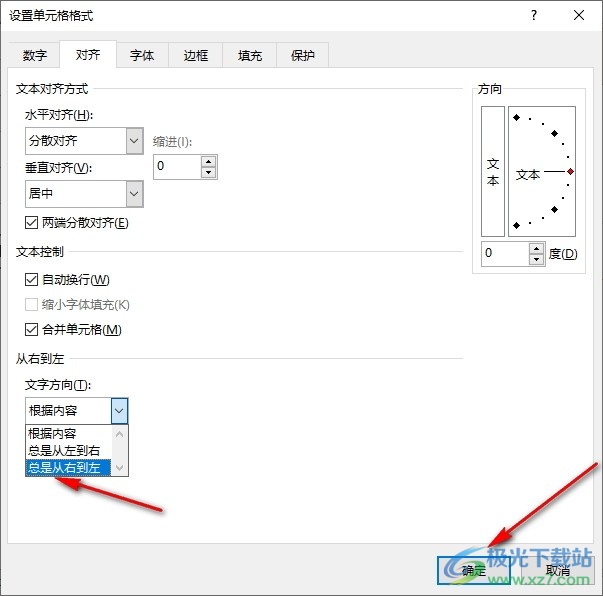
以上就是小编整理总结出的关于Excel表格文档将文字方向设置为从右向左的方法,我们用Excel程序打开表格文档,然后右键单击单元格并打开“设置单元格格式”选项,接着在弹框的对齐设置页面中打开文字方向选项,再在下拉列表中点击选择“总是从右向左”选项即可,感兴趣的小伙伴快去试试吧。

大小:60.68 MB版本:1.1.2.0环境:WinAll, WinXP, Win7
- 进入下载
相关推荐
相关下载
热门阅览
- 1百度网盘分享密码暴力破解方法,怎么破解百度网盘加密链接
- 2keyshot6破解安装步骤-keyshot6破解安装教程
- 3apktool手机版使用教程-apktool使用方法
- 4mac版steam怎么设置中文 steam mac版设置中文教程
- 5抖音推荐怎么设置页面?抖音推荐界面重新设置教程
- 6电脑怎么开启VT 如何开启VT的详细教程!
- 7掌上英雄联盟怎么注销账号?掌上英雄联盟怎么退出登录
- 8rar文件怎么打开?如何打开rar格式文件
- 9掌上wegame怎么查别人战绩?掌上wegame怎么看别人英雄联盟战绩
- 10qq邮箱格式怎么写?qq邮箱格式是什么样的以及注册英文邮箱的方法
- 11怎么安装会声会影x7?会声会影x7安装教程
- 12Word文档中轻松实现两行对齐?word文档两行文字怎么对齐?
网友评论